De module Spamfilter is een premium spamfilter van SpamExperts welke standaard meegeleverd wordt bij onze e-maildienst.
Indien nodig kunt u op het controlepaneel inloggen om Spam in quarantaine te bekijken en of vrij te geven.
Per vereniging / stichting is er één persoon die als domeingebruiker kan worden aangesteld. Deze persoon kan de Spam quarantaine van het gehele domein overzien en eventueel vrijgeven.
Wij raden aan om zo weinig mogelijk aanpassingen te maken aan de standaardinstellingen van SpamExperts.
In het Beheercentrum kunt u voor het spamfilter een aantal instellingen maken.
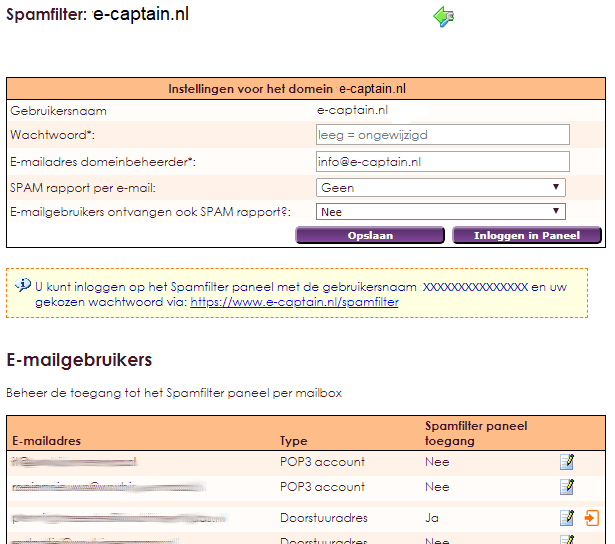
| Gebruikersnaam | De gebruikersnaam van de domeinbeheerder is altijd gelijk aan het domein. Voorbeeld: de gebruikersnaam voor www.e-captain.nl is e-captain.nl (zonder www) |
| Wachtwoord | Stel hier het wachtwoord in van de domeinbeheerder |
| E-mailadres domeinbeheerder | Vul hier het e-mailadres van de domeinbeheerder in. |
| SPAM rapport per e-mail | Hier kunt u aangeven of u per mail een spam rapport wilt ontvangen. Deze rapportage kan dagelijks of wekelijks worden ontvangen. Als er geen Spam in quarantaine staat ontvangt u geen e-mail. |
| E-mailgebruikers ontvangen ook SPAM rapport? | Hier kunt u aangeven of uw e-mail gebruikers ook een spam rapport ontvangen. Alle e-mailgebruikers die bij de e-mailadressen horen kunnen eventueel ook een rapport per e-mail krijgen betreffende hun eigen mailbox. |
U kunt ook uw e-mailgebruikers toegang geven tot het Spamfilter paneel voor de eigen mailbox. Zo kan de eindgebruiker zelf eventuele Spam uit quarantaine vrijgeven.
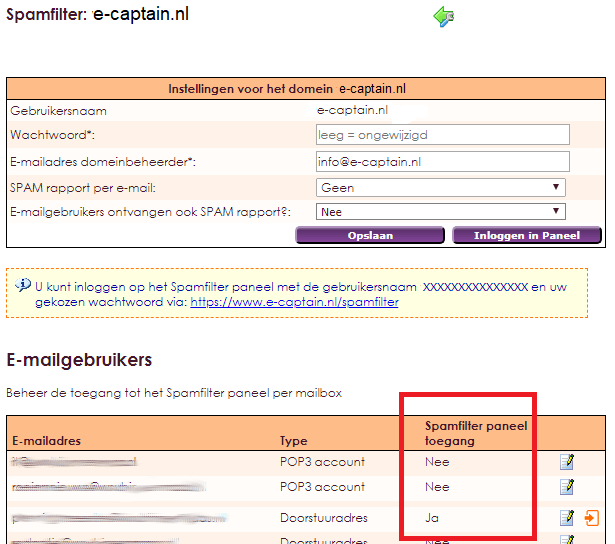
Zowel de domeinbeheer als de overige e-mail gebruikers kunnendagelijks of wekelijks een SPAM rapport ontvangen. De gebruiker kan dan zelf per mail controleren of er e-mails die aan hem/haar zijn gericht onterecht in de Spam Quarantaine zijn geplaatst.
Als u de e-mailgebruiker hebt voorzien van een wachtwoord dan kan deze ook zelf inloggen met e-mailadres en SpamExperts wachtwoord.
Onderstaand een voorbeeld van een SPAM rapport. Als u in dit rapport ten onrechte een e-mailbericht in quarantaine ziet staan kunt u deze direct vrijgeven. Ook kunt u afzenders vrijgeven door deze te Whitelisten of blokkeren door ze te blacklisten.
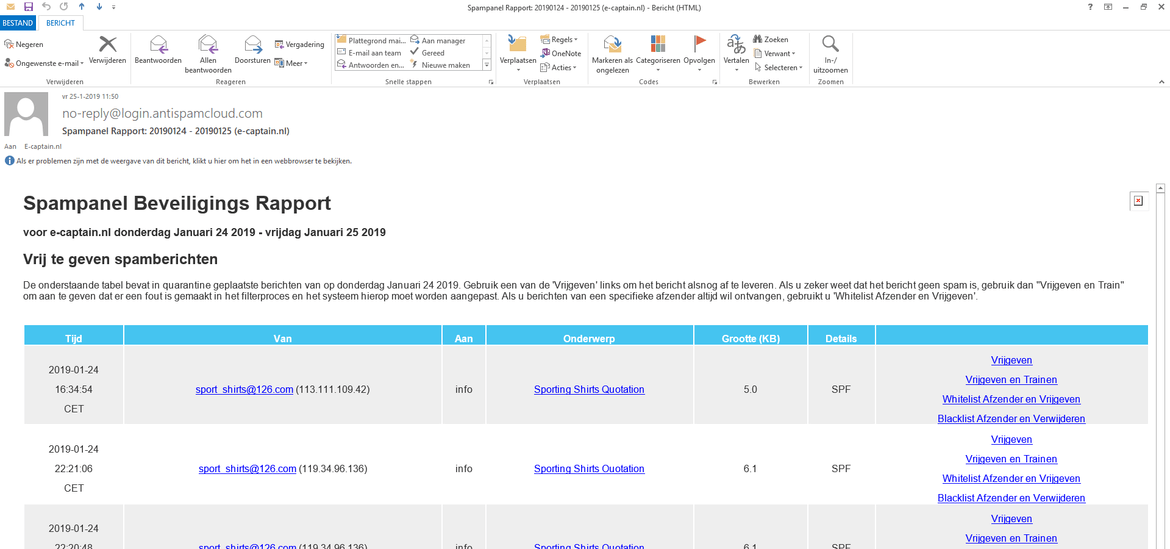
Voor uitgebreide instellingen en het Whitelisten of Blacklisten van afzenders kunt u inloggen in het SpamExperts portaal.
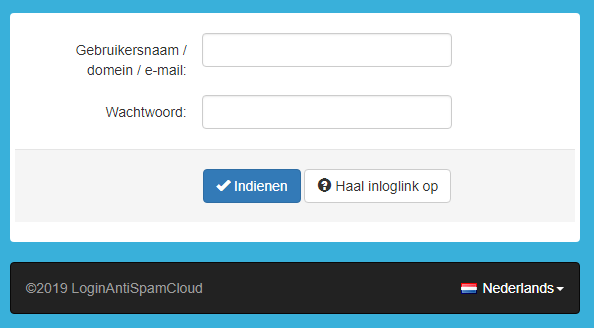
Als u bent ingelogt in het SpamExperts portaal dan komt u terecht op het dashboard (controle paneel).
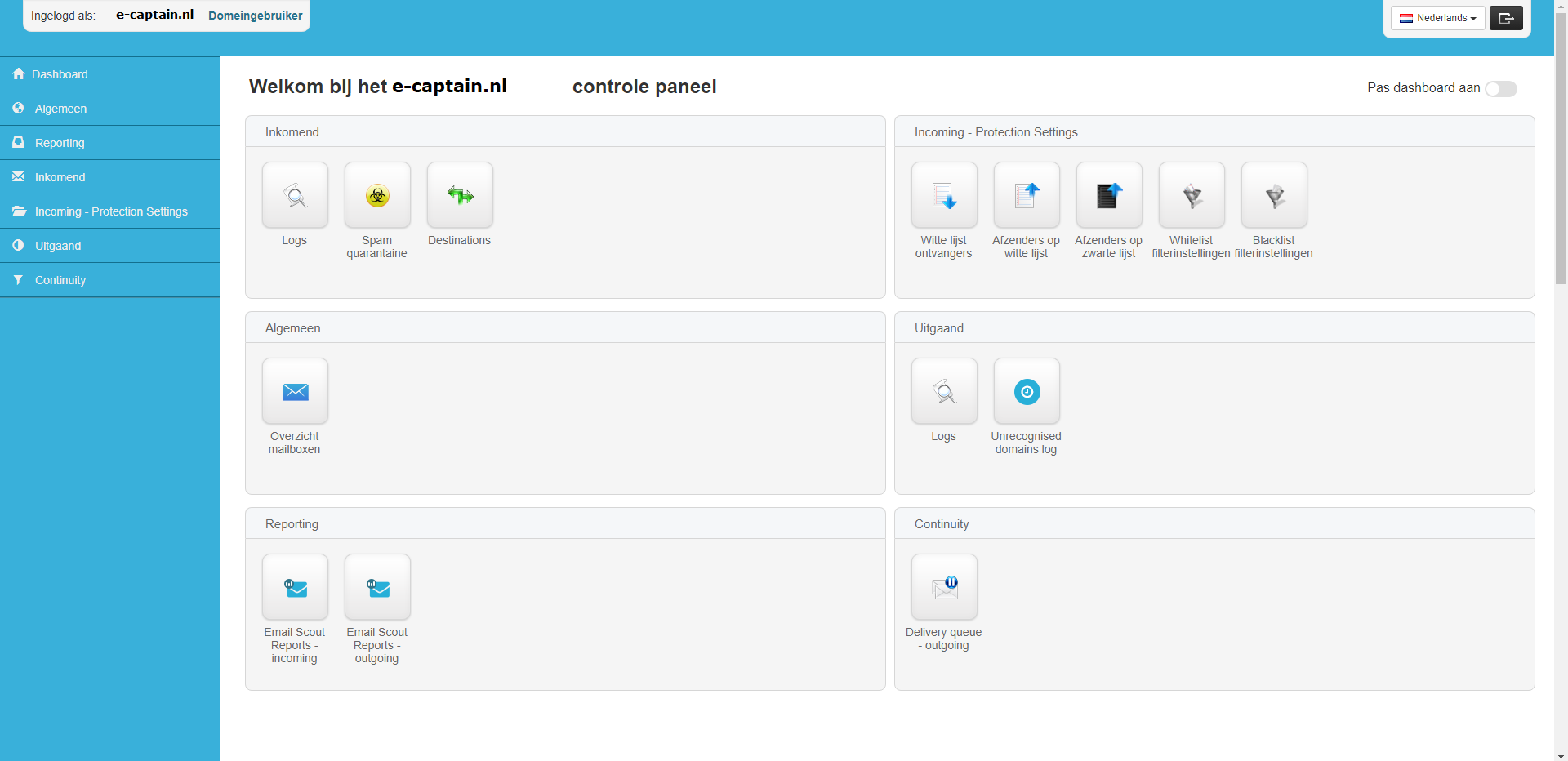
In het linker menu vindt u de optie Incoming - Protections Settings. Onder die optie vindt u de Whitelist (witte lijst) en Blacklist (zwarte lijst).
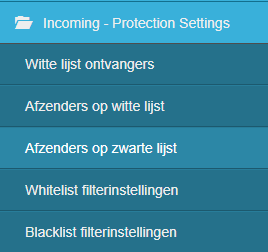
Als u mail wilt ontvangen van een specifieke afzender ongeacht de inhoud van het bericht, moet u deze whitelisten. U moet dit alleen doen als u weet dat de afzender zijn adres zal verifiëren en altijd alleen veilige inhoud zal versturen.
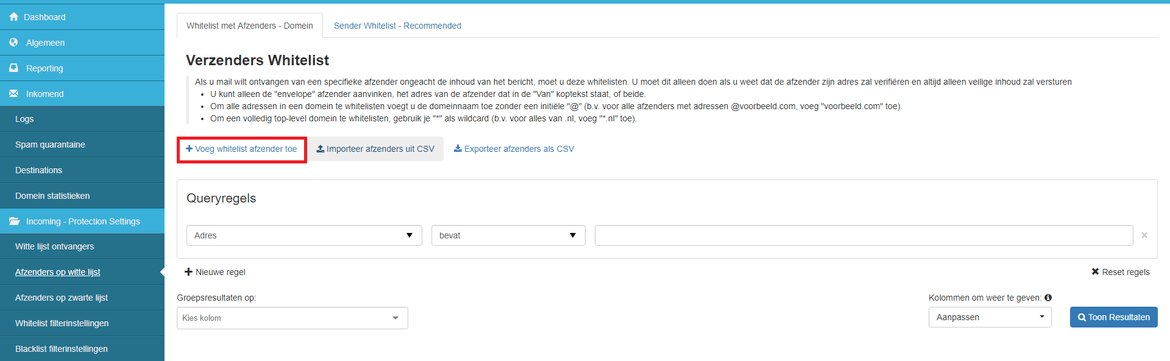
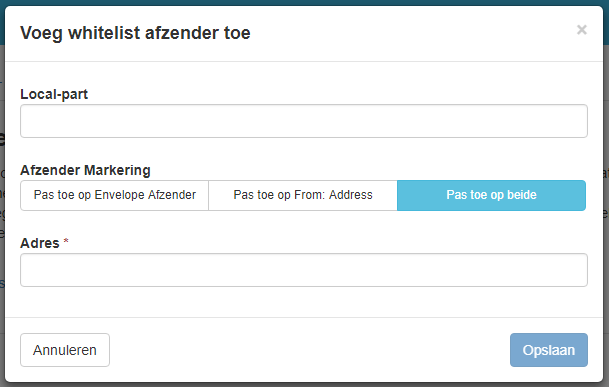
| 1. Vul het e-mailadres in wat u wilt goedkeuren | voorbeeld: ksedpleh@e-captain.nl |
| 2. Vul een domeinnaam in waarvan u alle mail wilt goedkeuren | voorbeeld: e-captain.nl |
| 3. Vul een zogenaamd top-level domein in om alle mail van het hele top-level domein goed te keuren. | voorbeeld: *.nl |

De afzender is nu toegevoegd aan de Whitelist (witte lijst) en alle e-mail van deze afzender wordt nu door gelaten. Als u per ongeluk een afzender op de Whitelist heeft geplaatst kunt u die hier ook weer verwijderen.
In het linker menu vindt u de optie Incoming - Protections Settings. Onder die optie vindt u de Whitelist (witte lijst) en Blacklist (zwarte lijst).
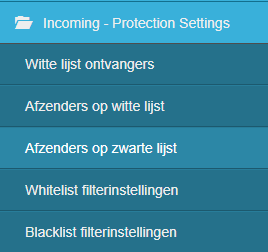
Als u nooit mail wilt ontvangen van een specifieke afzender, kunt u deze blacklisten. Deze berichten worden geweigerd ongeacht de classificatie van het bericht.
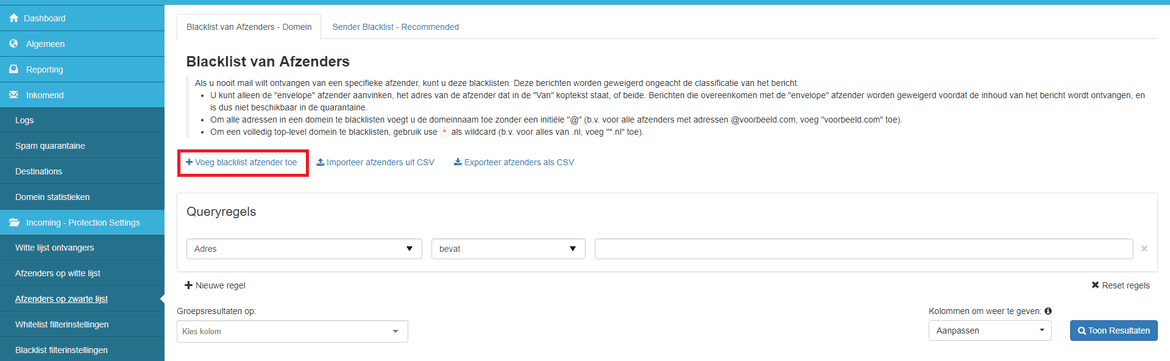
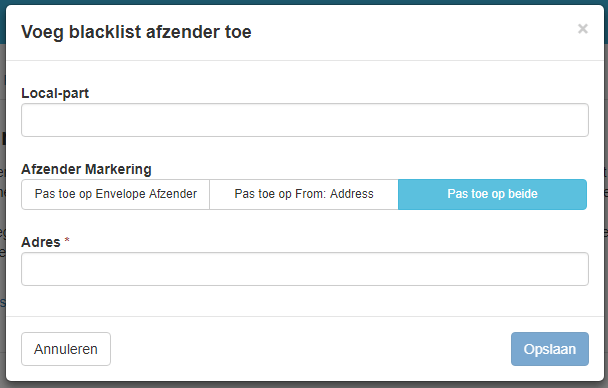
| 1. Vul het e-mailadres in wat u wilt blokkeren | voorbeeld: ksedpleh@e-captain.nl |
| 2. Vul een domeinnaam in waarvan u alle mail wilt blokkeren | voorbeeld: e-captain.nl |
| 3. Vul een zogenaamd top-level domein in om alle mail van het hele top-level domein goed te blokkeren. | voorbeeld: *.nl |

De afzender is nu toegevoegd aan de Blacklist (zwarte lijst) en alle e-mail van deze afzender wordt nu geblokkeerd. Als u per ongeluk een afzender op de Blacklist heeft geplaatst kunt u die hier ook weer verwijderen.
Sommige e-mail berichten worden bij SpamExpert in quarantaine geplaatst. U kunt e-mails die in quarantaine staan goed keuren, verwijderen, de afzender whitelisten of blacklisten en nog een aantal opties selecteren.
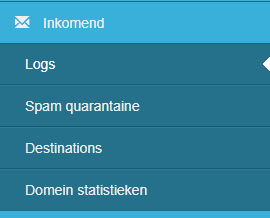
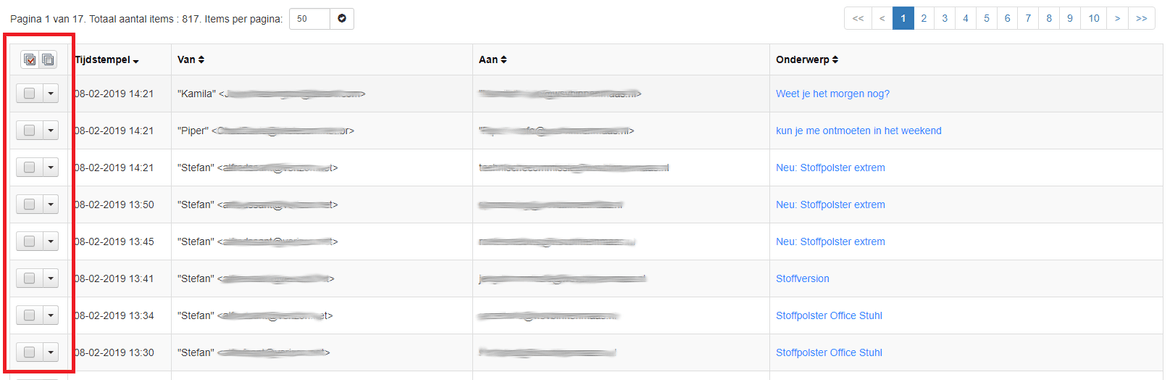
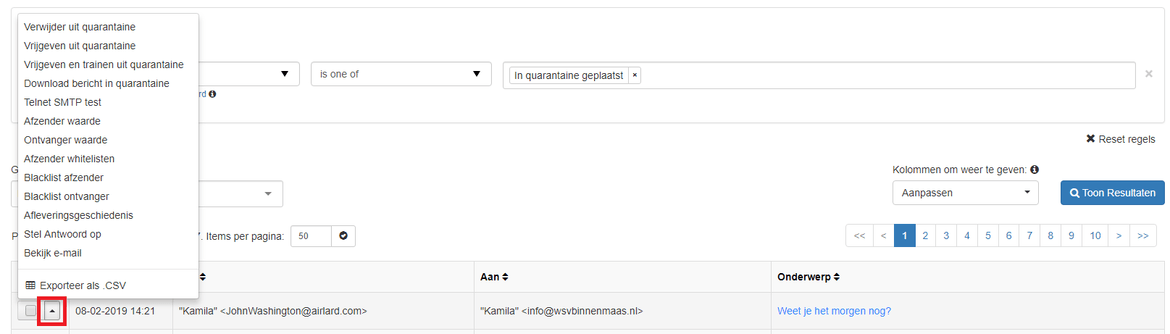
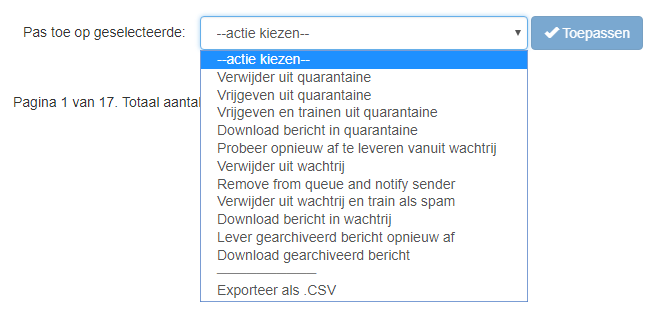
e-Captain is een zeer uitgebreid ledenadministratie pakket. Wij bieden verschillende basis trainingen aan waarbij u op toegankelijke wijze leert werken met e-Captain. De trainingen vinden plaats op ons kantoor in 's-Hertogenbosch.
We horen graag wat u vindt! Wij zijn immers pas tevreden als u dat bent. Wilt u ons laten weten hoe u onze support heeft ervaren? Deel uw ervaring via Google.